Hari ini ayas mau share pengalaman ayas kemarin ketika hendak mendownload file di situs filesonic.com. Semua file di filesonic tidak bisa didownload langsung begitu saja dengan IDM harus ada setting pada IDmnya baru bisa mendownload filenya, downloadnyapun tidak bisa serentak dalam satu waktu tapi harus antri satu-satu downloadnya artinya satu selesai baru bisa mendownload satu lagi dan seterusnya.
1. Sebelum mendownload anda harus mensetting IDMnya dulu klik menu "Download"-"Options" lalu akan muncul kotak seperti di bawah ini lalu klik Keys.
maka akan muncul lalgi kotak seperti di bawah ini lalu "Centang" pada nomer 1 dan 2 lalu klik OK dan OK.
Selesailah setting pada IDMnya, sekarang anda bisa klik link download filesonicnya yang ingin anda download. Setelah klik linknya lalu muncul pagenya langsung tarik scroll kebawah dan klik "SLOW DOWNLOAD" seperti gambar dibawah ini :
Setelah klik SLOW DOWNLOAD anda diwajidkan untuk menunggu selama 20 detik setelah itu anda haru mamasukkan Kode Captcha yang tertera lalu klik Submit
Setelah klik Submit lalu klik kanan Start Download Now! kemudian klik Download With IDM.
Selesai begitulah caranya untuk mendownload file di felisonic.com, semoga berguna bagi anda..!!!...
Sumber : http://www.ghoeszt-x.com/2011/08/cara-download-di-filesoniccom-dengan.html

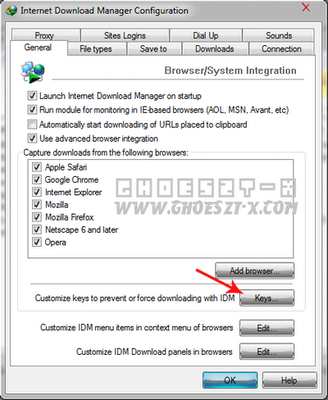
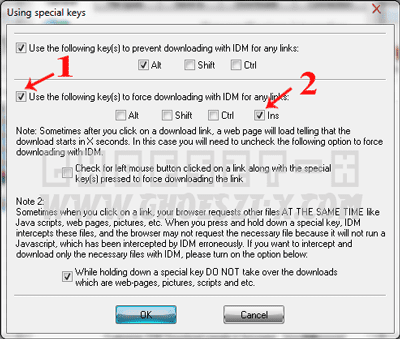
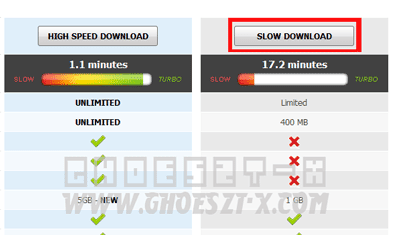
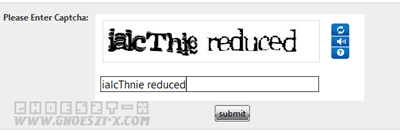

Tidak ada komentar:
Posting Komentar